
Անկախ նրանից, թե որքանով է անհաջող որոշում կայացվել, շատերը կարող են անվանել Samsung- ի BadaOS սմարթֆոնների համար թողարկելու իր սեփական OS- ի փորձը, բայց դրա արտադրության զինանոցից արտադրող սարքերը սարքերը բնութագրվում են բարձր տեխնիկական բնութագրերով: Նման հաջող սարքերի շարքում է Samsung Wave GT-S8500- ը: Ապարատային սմարթֆոնը GT-S8500- ն այսօր բավականին արդիական է: Բավական է թարմացնել կամ փոխարինել գործիքի համակարգչային ծրագիրը, և այդ դեպքում հնարավոր է դառնում օգտագործել շատ ժամանակակից ծրագրեր: Այն մասին, թե ինչպես կատարել որոնվածը մոդելը, կքննարկվի ստորև
Ծրագրաշարի գործարկումը կպահանջի ձեզ պատշաճ խնամքի և ճշգրտության մակարդակից, ինչպես նաև խստորեն հետևել հրահանգներին: Մի մոռացեք.
Ծրագրակազմը տեղադրելու համար բոլոր գործողություններն իրականացվում են սմարթֆոնի սեփականատիրոջ կողմից `ձեր իսկ վտանգով և ռիսկով: Ձեռնարկված գործողությունների արդյունքների համար պատասխանատվությունը կրում է բացառապես դրանք արտադրող օգտվողը, բայց ոչ lumpics.ru- ի վարչակազմի հետ:
Պատրաստում
Նախքան Samsung Wave GT-S8500- ի որոնվածը շարունակելը, անհրաժեշտ է կատարել որոշակի նախապատրաստում: Մանիպուլյացիաները իրականացնելու համար ձեզ հարկավոր կլինի համակարգիչ կամ նոութբուք, իդեալականորեն աշխատող Windows 7, ինչպես նաև միկրո USB մալուխ սարքը զուգակցելու համար: Բացի այդ, Android- ը տեղադրելու համար ձեզ հարկավոր է Micro-SD քարտ, որի ծավալը հավասար է կամ ավելի մեծ է, քան 4 ԳԲ և քարտի ընթերցող:
Վարորդներ
Սմարթֆոնի և ֆլաշերի ծրագրի փոխազդեցությունն ապահովելու համար համակարգում տեղադրված վարորդներին կպահանջվի: Samsung Wave GT-S8500 որոնվածի համար անհրաժեշտ բաղադրիչները գործադիր համակարգին ավելացնելու ամենադյուրին միջոցը ծրագրակազմը տեղադրելն է արտադրողի սմարթֆոնների կառավարման համար `Samsung Kies:

Պարզապես ներբեռնեք և ապա տեղադրեք Kies- ը, տեղադրողի հրահանգներին հետևելով, և վարորդները ավտոմատ կերպով կավելացվեն համակարգին: Ծրագրի տեղադրիչը կարող եք ներբեռնել հղումից ՝
Ներբեռնեք Kies- ը Samsung Wave GT-S8500- ի համար
Պարզապես դեպքում, ներբեռնեք վարորդի փաթեթը ավտոմատ տեղադրմամբ `հղումից զատ:
Ներբեռնեք վարորդներ Samsung Wave GT-S8500 որոնվածի համար
Կրկնօրինակում
Ստորև բերված բոլոր հրահանգները ենթադրում են, որ դուք ամբողջությամբ մաքրում եք Samsung Wave GT-S8500 հիշողությունը, նախքան ծրագիրը տեղադրելը: Նախքան OS- ի տեղադրումը սկսեք, պատճենեք կարևոր տվյալները անվտանգ վայր: Այս հարցում, ինչպես վարորդների դեպքում, Samsung Kies- ը անգնահատելի օգնություն կտրամադրի:
- Գործարկել Kies- ը և հեռախոսը միացնել համակարգչի USB պորտին:

Ծրագրում սմարթֆոնի սահմանման հետ կապված դժվարությունների առկայության դեպքում օգտագործեք նյութի վերաբերյալ խորհուրդները.
Կարդացեք ավելին ՝ ինչու Samsung Kies- ը չի տեսնում հեռախոսը:
- Սարքը զուգակցելուց հետո անցեք ներդիրին «Կրկնօրինակեք / վերականգնել».
- Նշեք բոլոր տուփերը, որոնք հակառակն են այն տվյալների տիպերին, որոնք ցանկանում եք պահպանել: Կամ օգտագործեք նշիչ "Ընտրեք բոլոր կետերը"եթե ուզում եք բացարձակապես պահպանել ամբողջ տեղեկատվությունը ձեր սմարթֆոնից:
- Այն ամենը, ինչ ձեզ հարկավոր է նշելուց հետո, սեղմեք կոճակը «Պահուստավորում». Կսկսվի չխանգարող տեղեկատվության պահպանման գործընթացը:
- Գործողության ավարտից հետո կցուցադրվի համապատասխան պատուհանը: Հրել կոճակը Ավարտել և անջատեք սարքը համակարգչից:
- Հետագայում տեղեկատվությունը վերականգնելը շատ պարզ է: Գնացեք ներդիր «Կրկնօրինակեք / վերականգնել»ընտրեք բաժինը Վերականգնել տվյալները. Հաջորդը, որոշեք պահուստավորման պահոցը և կտտացրեք «Վերականգնում».
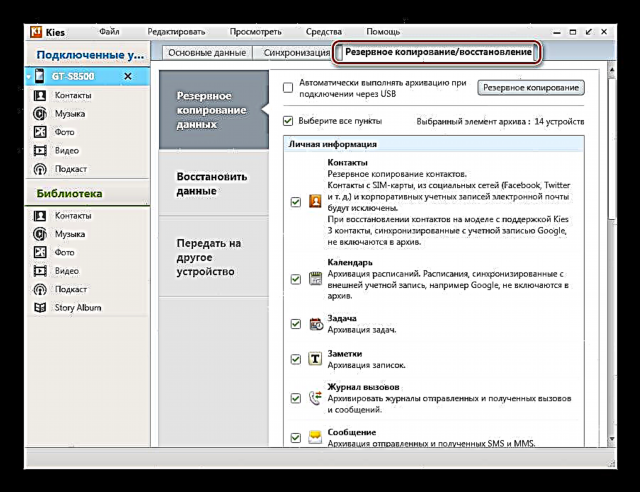




Որոնվածը
Այսօր հնարավոր է տեղադրել երկու օպերացիոն համակարգ Samsung Wave GT-S8500- ում: Սա BadaOS- ն է և ավելի բազմակողմանի, ինչպես նաև ֆունկցիոնալ Android- ը: Սարքավորումների պաշտոնական մեթոդները, ցավոք, չեն գործում, արտադրողի կողմից թարմացումների թողարկման դադարեցման պատճառով,

բայց կան գործիքներ, որոնք թույլ են տալիս համակարգերից մեկը հեշտությամբ տեղադրել: Առաջարկվում է քայլ առ քայլ գնալ ՝ հետևելով ծրագրաշարը տեղադրելու հրահանգներին ՝ սկսած առաջին մեթոդից:
Մեթոդ 1. BadaOS 2.0.1 որոնվածը
Samsung Wave GT-S8500- ը պետք է պաշտոնապես գործի BadaOS- ի վերահսկողության ներքո: Սարքավորումը գործառույթի կորստի դեպքում վերականգնելու համար անհրաժեշտ է թարմացնել ծրագրակազմը, ինչպես նաև սմարթֆոնը պատրաստել փոփոխված ՕՀ-ի հետագա տեղադրման համար, հետևեք ստորև նշված քայլերին ՝ ենթադրելով MultiLoader հավելվածի օգտագործումը ՝ որպես մանիպուլյացիայի գործիք:
Ներբեռնեք MultiLoader ֆլեշ կրիչը Samsung Wave GT-S8500- ի համար

- Ներբեռնեք BadaOS փաթեթը ստորև նշված հղումից և բացեք արխիվը ֆայլերի հետ առանձին գրացուցակում:
Ներբեռնեք BadaOS 2.0-ը Samsung Wave GT-S8500- ի համար
- Փաթեթավորեք ֆայլը կափարիչով և բացեք MultiLoader_V5.67- ը `կրկնակի սեղմելով արդյունքի գրացուցակում գտնվող դիմումի պատկերակը:
- Բազմաշերտ պատուհանում ստուգեք տուփերը «Կոշիկի փոփոխություն»ինչպես նաև «Ամբողջ ներբեռնում». Բացի այդ, համոզվեք, որ նյութը ընտրված է ապարատային պլատֆորմի ընտրության դաշտում «Լսի».
- Դուք կտտացնում եք «Կոշիկ» և պատուհանում, որը բացվում է Թղթապանակի ակնարկ նշեք թղթապանակը "BOOTFILES_EVTSF"տեղադրված է որոնվածը պարունակող գրացուցակում:
- Հաջորդ քայլը ծրագրաշարային տվյալներով ֆայլեր ավելացնել flasher- ին: Դա անելու համար դուք պետք է հերթով սեղմեք կոճակները `առանձին բաղադրիչներ ավելացնելու համար և ծրագրին նշեք Explorer պատուհանում համապատասխան ֆայլերի գտնվելու վայրը:

Ամեն ինչ լրացվում է ըստ աղյուսակի.

Բաղադրիչը ընտրելուց հետո կտտացրեք «Բացել».
- Կոճակ «Ամմս» - ֆայլ ամմ.բին;
- «Ծրագրեր»;
- «Rsrc1»;
- «Rsrc2»;
- «Գործարան FS»;
- «ՖՈՏԱ».





- Դաշտեր «Լար», «ETC», "Pfs" մնալ դատարկ: Նախքան ֆայլերը սարքի հիշողությունը ներբեռնելու համար, MultiLoader- ը պետք է այսպիսին լինի.
- Ներդրեք Samsung GT-S8500 համակարգը համակարգչային ծրագրերի տեղադրման ռեժիմում: Դա արվում է միաժամանակ անջատված սմարթֆոնի վրա երեք ապարատային կոճակի վրա սեղմելով. «Անջատիր ձայնը», «Բացել», Ընդգրկում.
- Ստեղները պետք է պահվեն մինչև էկրանը ցուցադրվի. «Ներբեռնման ռեժիմ».
- Միացրեք Wave GT-S8500- ը համակարգչի USB պորտին: Սմարթֆոնը որոշվում է համակարգով, ինչը ցույց է տալիս Multiloader պատուհանի ստորին մասում COM- ի պորտի նշանակման տեսքը և նշանի ցուցադրումը «Պատրաստ» կողքին արկղում:

Երբ դա տեղի չի ունենում, և սարքը չի հայտնաբերվել, կտտացրեք կոճակը «Պորտ որոնում».
- Ամեն ինչ պատրաստ է BadaOS որոնվածը գործարկելու համար: Կտտացրեք «Ներբեռնում».
- Սպասեք, մինչև ֆայլերը գրվեն սարքի հիշողությանը: MultiLoader պատուհանի ձախ կողմում մուտք գործելու գործընթացը թույլ է տալիս վերահսկել գործընթացը, ինչպես նաև ֆայլերի փոխանցման գործընթացում լրացնելու առաջընթացի ցուցիչը:
- Դուք պետք է սպասեք մոտ 10 րոպե, որից հետո սարքը ինքնաբերաբար կվերագործարկվի Bada 2.0.1-ի մեջ:








Ընտրովի. Եթե ունեք «աղյուսավորված» սմարթֆոն, որը ցածր մարտկոցի պատճառով չի կարող տեղադրվել ծրագրաշարի ներբեռնման ռեժիմում, ապա պետք է հեռացնել և փոխարինել մարտկոցը, այնուհետև միացնել լիցքավորիչը `բանալին պահելիս: «Անջատիչ». Էկրանին կհայտնվի մարտկոցի պատկեր, և Wave GT-S8500- ը կսկսի լիցքավորել:



Մեթոդ 2. Բադա + Android
Այն դեպքում, երբ Bada OS- ի գործառույթը բավարար չէ ժամանակակից առաջադրանքներ կատարելու համար, կարող եք օգտվել Wave GT-S8500- ում Android օպերացիոն համակարգը տեղադրելու ունակությունից: Հանդիսատեսները Android- ը տեղափոխեցին տվյալ սմարթֆոնի համար և ստեղծեցին լուծում, որը թույլ է տալիս օգտագործել սարքը երկկողմանի ռեժիմով: Android- ը բեռնված է հիշողության քարտից, բայց միևնույն ժամանակ Bada 2.0 համակարգը մնում է անձեռնմխելի համակարգի կողմից և անհրաժեշտության դեպքում սկսում է:

Քայլ 1. Հիշողության քարտ պատրաստելը
Android- ի տեղադրումը կատարելուց առաջ պատրաստեք հիշաքարտ ՝ օգտագործելով MiniTool Partition Wizard հավելվածի հնարավորությունները: Այս գործիքը թույլ կտա ձեզ ստեղծել բաժանմունքներ, որոնք անհրաժեշտ են համակարգի աշխատանքի համար:
Տե՛ս նաև ՝ ձեր կոշտ սկավառակը բաժանելու 3 եղանակ
- Տեղադրեք հիշողության քարտը քարտի ընթերցողի մեջ և գործարկեք MiniTool Partition Wizard- ը: Ծրագրի հիմնական պատուհանում գտնեք ֆլեշ կրիչը, որը կօգտագործվի Android- ի տեղադրման համար:
- Աջ սեղմեք հիշողության քարտի վրա բաժանման պատկերի վրա և ընտրեք «Ձևաչափ».
- Ձևաթուղթը ձևավորեք FAT32- ում `ընտրելով այն պատուհանը, որը երևում է «FAT32» որպես նյութի պարամետր «Ֆայլային համակարգ» և սեղմելով կոճակը Լավ.
- Նվազեցրեք հատվածը «FAT32» 2.01 ԳԲ քարտի վրա: Կրկին սեղմեք աջը բաժնում և ընտրեք «Տեղափոխել / չափափոխել».

Այնուհետև փոխեք պարամետրերը սլաքը տեղափոխելով "Չափը և գտնվելու վայրը" պատուհանում, որը բացվում է, և սեղմեք կոճակը Լավ. Դաշտում «Չբաշխված տարածք հետո» պետք է լինի արժեքը. «2.01».
- Հիշողության քարտի վրա չբաշխված տարածության արդյունքում տարրը օգտագործելով Ext3 ֆայլային համակարգում ստեղծեք երեք բաժին «Ստեղծել» ընտրացանկը, որը բարձրանում է, երբ աջով կտտացնում եք չհայտարարված տարածքում:

- Երբ նախազգուշացման պատուհանը հայտնվում է Windows- համակարգերում ստացված միջնապատերի օգտագործման անհնարինության մասին, կտտացրեք «Այո».
- Բաժին մեկ - տեսակը «Առաջնային»ֆայլային համակարգ «Ext3», չափը 1,5 ԳԲ;
- Երկրորդ մասը `տեսակը «Առաջնային»ֆայլային համակարգ «Ext3», չափս 490 Mb;
- Բաժին երեք - տեսակը «Առաջնային»ֆայլային համակարգ «Ext3», չափը 32 Mb.
- Պարամետրերի որոշման ավարտից հետո սեղմեք կոճակը «Դիմել» MiniTool Partition Wizard պատուհանի վերևում,

և հետո «Այո» հարցման պատուհանում:
- Ծրագրով մանիպուլյացիաների ավարտից հետո

Դուք ստանում եք հիշաքարտ, որը պատրաստված է Android- ի տեղադրման համար:

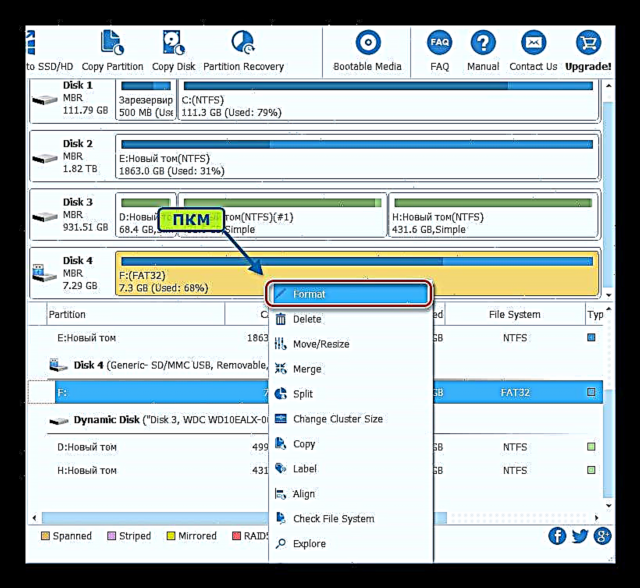




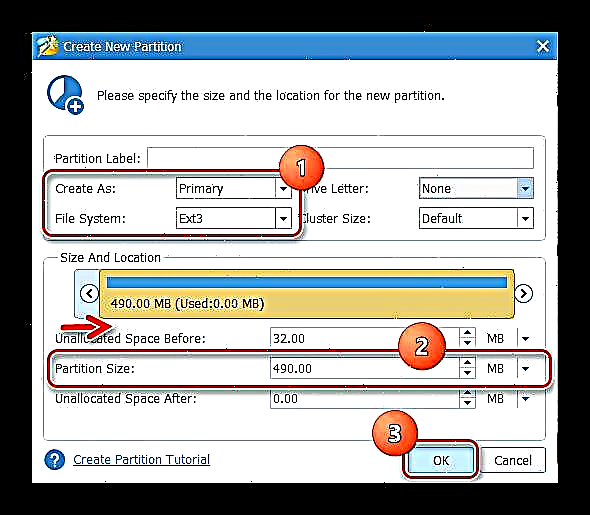


Քայլ 2. Տեղադրեք Android- ը
Android- ի տեղադրումը սկսելուց առաջ խորհուրդ է տրվում, որ դուք BadaOS- ի վրա փչեք Samsung Wave GT-S8500- ին ՝ հետևելով վերը նշված թիվ 1 մեթոդի բոլոր քայլերին:
Մեթոդի արդյունավետությունը երաշխավորված է միայն այն դեպքում, եթե սարքում տեղադրվի BadaOS 2.0:
- Ներբեռնեք ստորև նշված հղումից և բացեք արխիվը, որը պարունակում է բոլոր անհրաժեշտ բաղադրիչները: Ձեզ նույնպես պետք է MultiLoader_V5.67 ֆլաշեր:
- Պատկերի ֆայլը պատճենեք MiniTool Partition Wizard- ի միջոցով պատրաստված հիշողության քարտին boot.img և կարկատել WIFI + BT ալիք 1.zip չկապված արխիվից (Android_S8500 տեղեկատու), ինչպես նաև թղթապանակից ժամացույցի ռեժիմ. Ֆայլերը փոխանցելուց հետո քարտը տեղադրեք սմարթֆոնում:
- Flash բաժնում «ՖՈՏԱ» միջոցով MultiLoader_V5.67 ՝ հետևելով հոդվածում վերը նշված S8500 որոնվածի N 1 մեթոդի հրահանգների քայլերին: Ձայնագրելու համար օգտագործեք ֆայլը FBOOT_S8500_b2x_SD.fota արխիվից `Android տեղադրման ֆայլերով:
- Գնալ վերականգնման: Դա անելու համար հարկավոր է միաժամանակ սեղմել կոճակը Samsung Wave GT-S8500- ով «Volume up» և Կախիր.
- Ձեռք բերեք կոճակները մինչև Philz Touch 6 վերականգնման վերականգնման միջավայրի կոշիկները:
- Վերականգնումը մտնելուց հետո դուք մաքրում եք դրանում պարունակվող տվյալների հիշողությունը: Դա անելու համար ընտրեք տարրը (1), այնուհետև մաքրման գործառույթը ՝ նոր որոնվածը (2) տեղադրելու համար, այնուհետև հաստատեք, որ պատրաստ եք սկսել ընթացակարգը ՝ կտտացնելով էկրանի նկարում նշված 3-րդ կետում նշված կետին:
- Սպասում են, որ մակագրությունը երևա: «Այժմ մի նոր ROM սկավառակի».
- Վերադարձեք հիմնական վերականգնման էկրանին և անցեք կետին «Կրկնօրինակեք և վերականգնել», ապա ընտրեք "Սխալ նանդրոդային կարգավորումներ" և չստուգեք վանդակը «MD5 ստուգում»;
- Վերադարձեք ներս «Կրկնօրինակեք և վերականգնել» և վազել "Վերականգնել / պահպանել / sdcard0", այնուհետև կտտացրեք փաթեթի անվանումը որոնվածի հետ «2015-01-06.16.04.34_OmniROM». Samsung Wave GT-S8500 հիշաքարտի բաժիններում տեղեկատվության ձայնագրման գործընթացը սկսելու համար կտտացրեք «Այո վերականգնել».
- Android- ի տեղադրման գործընթացը կսկսվի, սպասեք դրա ավարտին, ինչպես ասում է մակագրությունը «Վերականգնեք ամբողջական»: տեղեկագրի տողերում:
- Գնացեք կետի «Տեղադրեք zip» վերականգնման հիմնական էկրանը, ընտրեք "Ընտրեք zip / պահոցից / sdcard0".

Հաջորդը, տեղադրեք կարկատել WIFI + BT ալիք 1.zip.
- Վերադառնալ վերականգնման միջավայրի հիմնական էկրանին և թակել «Վերաբեռնման համակարգը հիմա».
- Android- ում առաջին գործարկումը կարող է տևել մինչև 10 րոպե, բայց արդյունքում կստանաք համեմատաբար թարմ լուծում `Android KitKat:
- BadaOS 2.0-ը գործարկելու համար անհրաժեշտ է անջատել հեռախոսը «Զանգահարեք» + Վերջ զանգը միևնույն ժամանակ: Android- ը գործարկվելու է լռելյայն, այսինքն. սեղմելով Ընդգրկում.
Ներբեռնեք Android- ը Samsung Wave GT-S8500 հիշաքարտում տեղադրելու համար












Մեթոդ 3: Android 4.4.4
Եթե դուք որոշել եք մշտապես հրաժարվել Bada- ից Samsung Wave GT-S8500- ի օգտին Android- ի օգտին, ապա կարող եք վերջինիս թարթել սարքի ներքին հիշողության մեջ:
Ստորև բերված օրինակում օգտագործվում է Android KitKat պորտը, որը հատուկ ձևափոխված է էնտուզիաստների կողմից տվյալ սարքի համար: Դուք կարող եք ներբեռնել արխիվը, որը պարունակում է ձեզ անհրաժեշտ ամեն ինչ ՝ հղումով:
Ներբեռնեք Android KitKat- ը Samsung Wave GT-S8500- ի համար

- Տեղադրեք Bada 2.0-ը ՝ հետևելով հոդվածում վերը նշված Samsung Wave GT-S8500 որոնվածի N 1 մեթոդի քայլերին:
- Ներբեռնեք և ապամարզկացրեք արխիվը Android KitKat- ի տեղադրման համար անհրաժեշտ ֆայլերով վերը նշված հղումով: Նաև բացեք արխիվը BOOTFILES_S8500XXKL5.zip. Արդյունքը պետք է լինի հետևյալը.
- Գործարկեք flasher- ը և սարքին գրեք չհրապարակված արխիվից երեք բաղադրիչ.
- «ԽԱՆՈՒԹՆԵՐ» (կատալոգ) BOOTFILES_S8500XXKL5);
- «Rsrc1» (ֆայլ src_8500_start_kernel_kitkat.rc1);
- «ՖՈՏԱ» (ֆայլ FBOOT_S8500_b2x_ONENAND.fota).



- Ֆայլերը ավելացրեք այնպես, ինչպես Bada- ի տեղադրման հրահանգները, այնուհետև միացրեք հեռախոսը, միացված համակարգչային ծրագրի բեռնման ռեժիմին, USB պորտին և կտտացրեք «Ներբեռնում».
- Նախորդ քայլի արդյունքը կլինի TeamWinRecovery- ի (TWRP) սարքի վերաբեռնումը:
- Հետևեք ուղին. «Ընդլայնված» - «Տերմինալի հրաման» - «Ընտրեք».
Հաջորդը, տերմինալում գրեք հրամանը.
sh բաժանումը.shկտտացնել «Մտնել» և ակնկալում եմ, որ մակագրությունը կհայտնվի «Պատրաստված էին բաժանմունքներ» բաժանման նախապատրաստման գործողությունն ավարտվելուց հետո:- Վերադարձեք TWRP- ի հիմնական էկրանին `երեք անգամ սեղմելով կոճակը «Վերադառնալ»ընտրեք տարրը «Վերագործարկել»ապա «Վերականգնում» և սահեցրեք անջատիչը «Սահեցրեք վերագործարկման համար» աջից:
- Վերականգնումը վերագործարկելուց հետո միացրեք սմարթֆոնը համակարգչին և սեղմեք կոճակները. «Լեռ», «Միացնել MTP».

Դա թույլ կտա սարքը համակարգչում որոշել որպես շարժական սկավառակ:
- Բացեք Explorer- ը և պատճենեք փաթեթը omni-4.4.4-20170219-wave-HOMEMADE.zip սարքի ներքին հիշողություն կամ հիշողության քարտ:
- Հպեք կոճակին "Անջատել MTP" եւ վերադառնալ հիմնական վերականգնման էկրանին կոճակի միջոցով «Վերադառնալ».
- Հաջորդ կտտացրեք «Տեղադրեք» և նշեք որոնվածի փաթեթի ուղին:

Անջատիչը փոխելուց հետո "Սահեցրեք ՝ հաստատելու Flash- ը" Աջ կողմից կսկսվի Android- ի սարքի հիշողությանը գրելու գործընթացը:
- Սպասում է, որ հաղորդագրությունը կհայտնվի: «Հաջող» և վերագործարկեք Samsung Wave GT-S8500- ը նոր ՕՀ-ի մեջ `սեղմելով կոճակը «Վերաբեռնման համակարգ».
- Տեղադրված firmware- ի երկար նախնական նախաստորագրումից հետո սմարթֆոնը կանցնի փոփոխված Android 4.4.4 տարբերակի:

Լիովին կայուն լուծում, որը, եկեք բաց ասենք, հնացած բարոյական սարքի մեջ բերում է շատ նոր հատկություններ:










Վերջում ասեմ, որ վերը նկարագրված Samsung Wave GT-S8500 որոնվածի երեք եղանակներն իսկապես թույլ են տալիս «թարմացնել» սմարթֆոնը ծրագրային ապահովման մեջ: Հրահանգների արդյունքները նույնիսկ մի փոքր զարմանալի են բառի լավ ընկալման մեջ: Սարքը, չնայած իր վաղեմի տարիքին, որոնվածը կատարելուց հետո արդի առաջադրանքը կատարում է արժանապատվորեն, այնպես որ չպետք է վախենաք փորձերից:































